Bir firmanın satış departmanı, Excel’de bulunan yıllık satış verilerinden yalnızca Ocak ayında yapılmış satışları görmek isteyebilir, İK departmanı eğitim derecesi lise olan çalışanlarını listelemek isteyebilir. Bu tip, birbirine bağlı kriterler olmadığı durumlarda filtre kullanabiliriz. Filtre, her sütunda istenen tüm değerleri arar ve filtreler. Peki, İK verilerinden 24 yaşındaki lise mezunlarını ve 23 yaşındaki önlisans mezunlarını filtrelemek istediğimizde, filtre ile doğru sonuca ulaşabilir miyiz? Bu makalede birbirine bağlı birden fazla kriter olduğunda, filtreleme sonucunun yanlış geldiğini ve doğru sonuca ulaşmak için ne yapmamız gerektiğini inceleyeceğiz. Gelişmiş filtre, karmaşık ölçütlere göre filtreleme işlemini gerçekleştirmeye yarar. Gelişmiş filtrenin nasıl işlediğini anlamak için İK departmanı ile ilgili olan örnekten devam edelim.
Excel sayfasındaki listede İK departmanına ait çalışan, eğitim durumu ve yaş sütunlarını görüyorsunuz. İstenen ölçütler de F1:G3 aralığında belirtilmiştir. Buna göre eğitim derecesi lise; yaşı 24 olan ve eğitim derecesi ön lisans; yaşı 23 olan kişileri filtrelenmesi istenmiştir. Bu durumda normal filtre kullanılırsa firmada lise mezunu-23 yaş ve ön lisans mezunu-24 yaş varsa bu kayıtlar da listelenecektir. Normal filtreleme tüm kuralları tek tek değerlendirir ve hepsine uyan tüm satırları getirir.
Gördüğünüz gibi bizim asıl ölçütümüz lise mezunu-24 yaş ve ön lisans mezunu-23 iken lise mezunu-23 ve ön lisans-24 yaş da listelenmiştir.
Şimdi gelişmiş filtre adımlarıyla sadece bu kriterlerin elde edilmesini sağlayalım. Gelişmiş filtre’ye Veri sekmesi-> Sırala ve Filtre Uygula veri grubundan ulaşabilirsiniz.
Gelişmiş filtre seçeneği için Excel’de Veri-> Sırala ve Filtrele Uygula-> Gelişmiş seçilir.
Gelişmiş filtre komutuna basıldığında öncelikle liste aralığı için verilerin olduğu alan seçilir. Sonra ölçütlerin bulunduğu I2:J4 aralığı seçilir. Burada önemli olan ölçütlerin başlıklarıyla listedeki ölçütlerin uygulanacağı sütunların başlıkları aynı olmalıdır. Çünkü kriterlerinizi yazdığınız başlığın altında arar.
Filtrelenen listeyi ana listenin bulunduğu yerde veya hedef alanına bir konum belirtilerek başka bir alanda gösterebiliriz. Hedef belirtilmediğinde, filtrelenen yeni verileri, ana verilerinizin yerinde gösterdiği için ana veriler kaybolur.
Sonuç olarak istediğimiz görüntü aşağıdaki gösterilmiştir.
Birden fazla filtreleme kriteriniz olduğunda, Gelişmiş Filtre ile kriter alanını seçerek tek hamlede tüm filtrelerin verilerinize uygulanmasını sağlayabilirsiniz. Ayrıca gelişmiş filtre kriterlerini detaylandırmak istediğinizde, aşağıdaki mantıksal operatörleri kullanabilirsiniz.
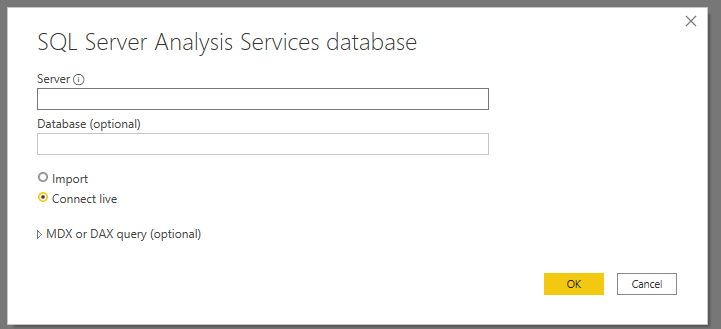
Başka bir konuda buluşuncaya kadar hoşça kalın.

